Cum se poate schimba viteza de derulare a mouse-ului în Windows 10
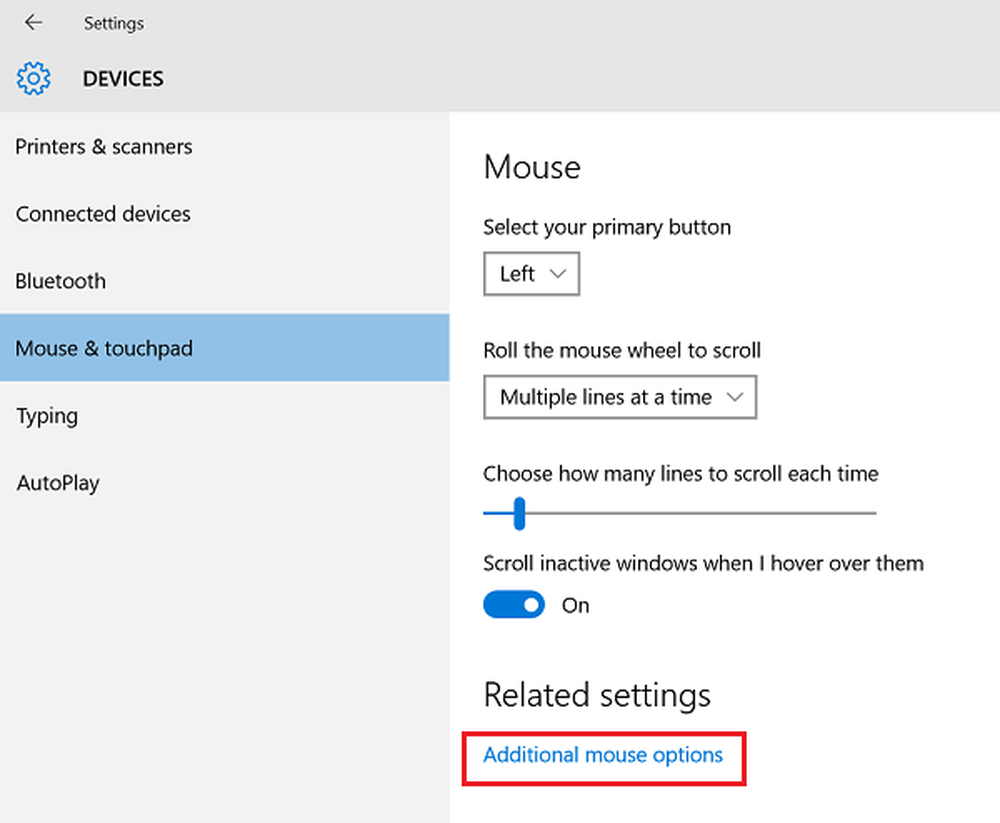
În Windows 10, valoarea de defilare implicită pentru rotița Mouse-ului este setată automat la 3. Dacă doriți să măriți sau să reglați viteza derulării mouse-ului pentru a vă ușura lucrurile, ar trebui să fie configurată așa cum vă place. Să vedem cum puteți schimba viteza de derulare a mouse-ului în Windows 10.
Schimbați viteza de derulare a mouse-ului
Multe mouse-uri avansate și touchpad-uri oferă drivere specializate cu multe opțiuni suplimentare care se afișează sub file separate în fereastra Proprietăți Mouse. Pentru a configura aceste setări, trebuie să vă referiți la manualul de utilizare al hardware-ului dvs. Celelalte caracteristici de bază ale mouse-ului pot fi configurate accesând aplicația Setări.

Mai întâi, faceți clic pe meniul Start făcând clic pe butonul Start din colțul din stânga jos al ecranului.
Apoi faceți clic pe Setări pentru a deschide aplicația. Când se afișează aplicația Setări, faceți clic pe Dispozitive.
Selectați Mouse și touchpad din meniul din stânga pentru a deschide ecranul de configurare a mouse-ului.
Ar trebui să vedeți un cursor. Puteți să-l utilizați pentru a stabili câte linii trebuie să depășească rotița de defilare pentru fiecare derulare. Pur și simplu mențineți și trageți glisorul la numărul dorit.În mod prestabilit, valoarea cursorului este deja setată la "3“. Dacă este necesar, puteți să-l reglați pentru a răspunde la orice sensibilitate între 1 și 100. Dacă doriți să introduceți o valoare aleasă de dvs. pentru sensibilitatea roții de scroll deschideți link-ul din partea de jos a paginii, care citește "Opțiuni suplimentare pentru mouse“.
Când apare dialogul mouse-ului, alegeți opțiunea "roată"În dreptul opțiunilor pentru pointer din fereastra" Proprietăți mouse ".

În caseta care este afișată, introduceți valoarea pentru sensibilitatea roții de defilare dorită. În aceeași casetă, veți găsi opțiunea de a vă conecta rotița de derulare la "O pagină la un moment dat".
Citit: Ar trebui să dezactivați Enhance Pointer Precision în Windows?
Pentru fiecare defilare pe care o faci, roata va sări peste o pagină întregă de conținut simultan, în loc să treacă prin linie cu linie. Același lucru ar putea fi folosit și pentru reglarea setărilor pentru ceea ce se numește "derulare orizontală".



